Copie originali sequenza - Copie originali gruppo
Nell’area «Amministrazione > Risorse > Copie originali > Copie originali gruppo» potete definire copie originali gruppo. Le copie originali gruppo vi permettono di raggruppare, collegare insieme più copie originali sequenza e parametrizzare così delle configurazioni del flusso di lavoro specifiche per differenti scopi. L’assegnazione di copie originali gruppo ai differenti ordini di stampa permette una parametrizzazione molto più semplice degli ordini.
Per poter elaborare copie originali gruppo, fate clic sulla voce «Copie originali gruppo» nella colonna «Nome» dell’area «Copie originali». Se esistono già delle copie originali gruppo, facendo clic sull’icona della cartella situata davanti al nome «Copie originali gruppo» si apre una lista delle copie originali gruppo esistenti o delle sottocartelle.
Creare una nuova copia originale gruppo
Selezionate innanzitutto la voce «Copie originali gruppo» nella colonna «Nome» della lista «Copie originali» o, se esistente e desiderato, selezionate una sottocartella visualizzata sotto questa voce. Facendo clic sul pulsante «Nuovo» create una nuova copia originale gruppo.
Assegnare una copia originale sequenza ad una copia originale gruppo
Condizione: Prima di assegnare delle copie originali sequenza ad una copia originale gruppo, le corrispondenti copie originali sequenza devono prima essere state configurate (vedi p.es. Copie originali sequenza - Preparazione e seguenti).
Viene dapprima aperta una finestra vuota («Senza nome») nella quale potete aggiungere delle copie originali sequenza e/o gruppo. A destra della finestra vi vengono proposte tutte le copie originali sequenza disponibili.
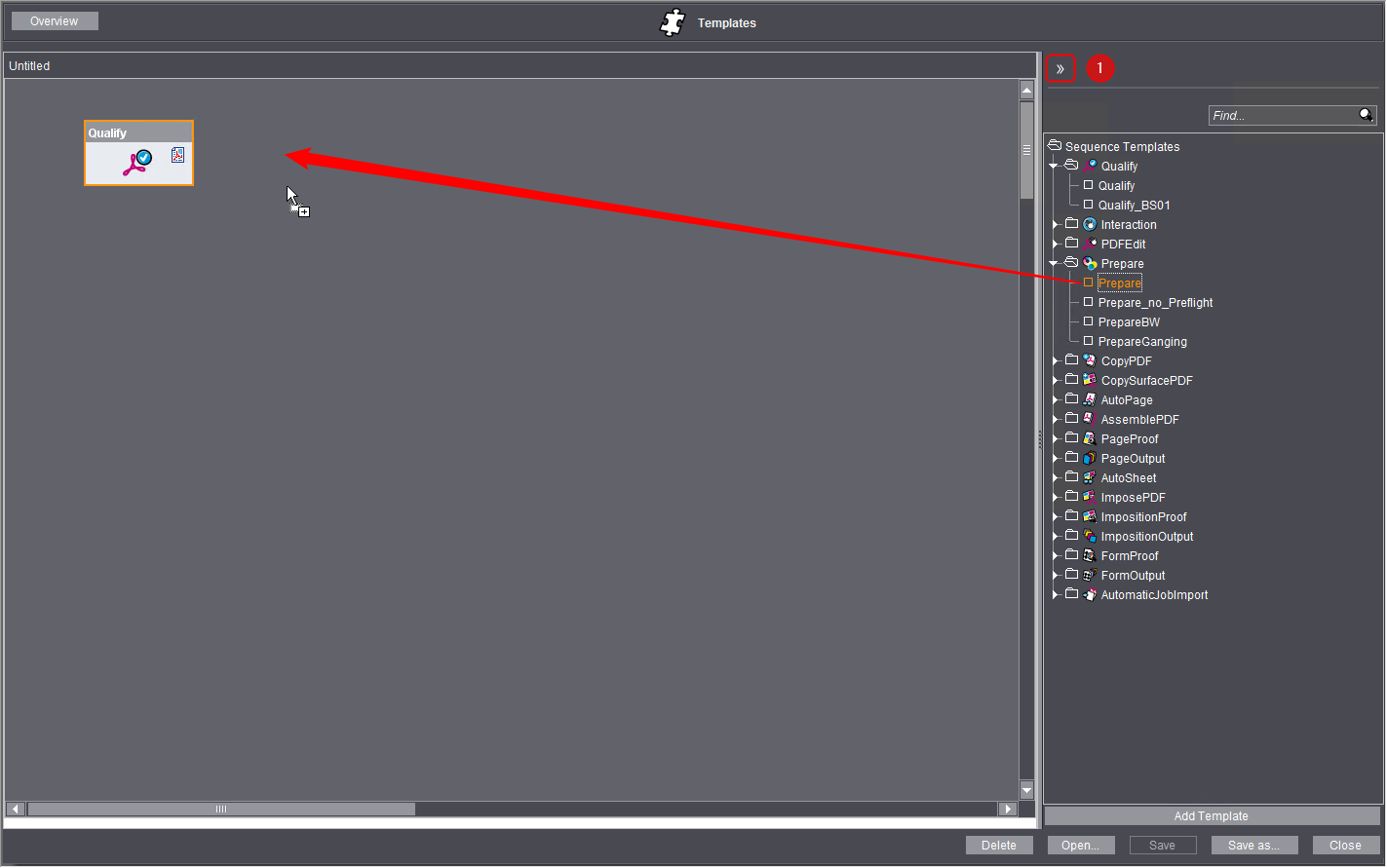
Aggiungere copie originali sequenza
Potete aggiungere copie originali sequenza ad una copia originale gruppo nel modo seguente:
•Facendo clic sulla copia originale sequenza e spostandola tramite «Drag & Drop»,
•facendo doppio clic sulla copia originale che vi interessa o
•facendo prima clic sulla copia originale e poi sul pulsante «Aggiungi copia originale».
Nota: Le copie originali sequenza «Archivia» e «Recupera» non possono essere utilizzate in una copia originale gruppo.
Nota: Potete assegnare una copia originale gruppo anche ad una copia originale gruppo già esistente.
Facendo clic sulla doppia freccia (1), potete mostrare o nascondere la visualizzazione delle sequenze disponibili. Se quest’area non è visualizzata, non potete aggiungere alcuna copia originale.
Dopo aver parametrizzato le sequenze necessarie per il vostro flusso di lavoro, potete raggruppare tutte le copie originali sequenza necessarie per un flusso di lavoro in una copia originale gruppo . In questo modo potete creare le copie originali gruppo adatte per diverse varianti di flusso di lavoro.
Se utilizzate una copia originale gruppo nell’elaborazione di un ordine (area «Ordini» in un ordine aperto > area parametri «Elaborazione») avrete a disposizione nell’ordine tutte le sequenze o tutti i passi di lavoro di questa copia originale gruppo. In caso di necessità, potete anche assegnare più copie originali gruppo ad uno stesso ordine. Con l’aiuto delle copie originali gruppo è possibile preparare differenti flussi di lavoro, in modo che al momento dell’elaborazione dell’ordine l’utente debba solo selezionare la copia originale (o le copie originali) gruppo corrispondenti al flusso di lavoro previsto, senza che debba provvedere ad impostare i differenti parametri del flusso di lavoro.
Nota: Al posto di una copia originale gruppo, potete assegnare ad un ordine anche copie originali sequenza individuali. Tuttavia, se utilizzate sovente le stesse configurazioni di flusso di lavoro, è consigliabile lavorare con copie originali gruppo, poiché in questo modo verrà facilitata la configurazione ed eviterete inoltre di commettere degli errori.
Per salvare la nuova copia originale gruppo fate clic sul pulsante «Salva con nome...».
Modificare delle copie originali sequenza all’interno di una copia originale gruppo
Se volete modificare singoli parametri di una sequenza di una copia originale gruppo, selezionate la sequenza corrispondente e fate clic sul pulsante «Apri». Potete aprire una copia originale sequenza anche facendo doppio clic sull’icona corrispondente.
L’area parametri della copia originale sequenza concernente si apre e potete effettuare le modifiche. Infine, potete salvare le modifiche effettuate.
Nota: Quando modificate delle copie originali sequenza all’interno di una copia originale gruppo, tenete conto di quanto segue:
·Le icone delle copie originali sequenza inserite in una copia originale gruppo rappresentano le copie originali sequenza originali. Ciò vuol dire che quando modificate una copia originale sequenza sarà la copia originale originale ad essere modificata. Le modifiche agiscono quindi su tutte le copie originali gruppo nelle quali è contenuta la copia originale sequenza concernente.
Se aggiungete una copia originale sequenza ad un ordine, lavorerete nell’ordine con una copia della copia originale. Di conseguenza, tutte le modifiche apportate all’originale non saranno applicate agli ordini esistenti dove le copie originali sequenza sono state aggiunte prima della modifica, ma agli ordini dove la copia originale sequenza è stata aggiunta dopo la modifica.
·Inversamente, le modifiche apportate a delle copie originali sequenza al di fuori di una copia originale gruppo saranno applicate a tutte le copie originali gruppo contenenti le copie originali sequenza concernenti.
·Se, in un ordine aperto, apportate delle modifiche a delle copie originali sequenza nell’area dei parametri «Elaborazione» (vedi Area parametri «Elaborazione»), queste modifiche agiscono solo sull’ordine concernente. Le copie originali sequenza originali restano invariate per altri ordini. Questo vale anche per le copie originali gruppo all’interno di un ordine.
Dopo aver di nuovo chiuso la copia originale sequenza, l’interfaccia visualizza nuovamente la copia originale gruppo.
Collegare tra di loro le copie originali sequenza
All’interno di una copia originale gruppo potete collegare tra di loro determinate sequenze. In questo modo, queste sequenze vengono elaborate automaticamente una dopo l’altra senza che sia necessario l’intervento manuale. Le sequenze adatte per tali collegamenti presentano a sinistra e/o a destra dell’icona Sequenza un piccola icona che simbolizza il tipo di documento che può essere trasferito o rilevato nel relativo punto. Nella parte sinistra dell’icona Sequenza si trova l’icona per i documenti che vengono rilevati e nella parte destra si trova l’icona per i documenti che possono essere trasferiti dopo l’elaborazione. Per collegare due sequenze tra di loro, fate clic su un’icona di trasferimento di un’icona sequenza, tenete il tasto sinistro del mouse premuto, tirate una linea fino all’icona rilevamento della successiva icona sequenza e rilasciate il tasto del mouse (Drag & Drop). Possono essere collegate tra di loro solo icone Documento dello stesso tipo (p.es. Pagina PDF, Layout del foglio). Se tentate di collegare tra di loro icone di tipi differenti, appare messaggio d’errore corrispondente.
Potete annullare nuovamente un collegamento tra due icone sequenza facendo clic prima sulla linea di collegamento e poi sul pulsante «Cancella» oppure premendo contemporaneamente i tasti «Ctrl + Canc».
Per sequenze che elaborano pagine, potete comandare l’inoltro automatico alle seguenti sequenze con delle condizioni, ovvero potete definire delle condizioni che stabiliscono quando i documenti vengono inoltrati a quale sequenza successiva.
Condizione: Per la funzionalità è necessaria la licenza SmartTemplates.
Inoltre, in una copia originale gruppo devono essere presenti una sequenza con uscita pagine e almeno due sequenze con con ingresso pagine.
Esempio 1: Trasmissione di differenti orientamenti a diversi Proofer
In una copia originale gruppo, sono presenti una sequenza Qualify e una sequenza Prepare (entrambe sono collegate) e due sequenze PageProof con diverse macchine tirabozze (Epson e HP).
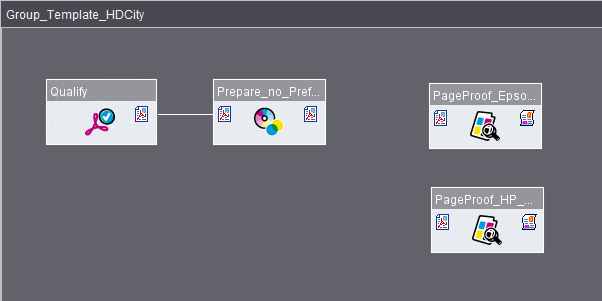
L’inoltro automatico deve funzionare in modo che le pagine con allineamento formato verticale (Portrait) vengano inoltrate al Proofer Epson e le pagine con allineamento formato orizzontale (Landscape) al Proofer HP.
Modo di procedere:
1.Tirare innanzitutto una linea di collegamento tra la sequenza Prepare e la sequenza PageProof configurata per la stampante Epson. Tramite il comando «Apri» del menu contestuale o con la combinazione tasti Ctrl + O, potete definire le condizioni per questo collegamento. Viene aperta la finestra di dialogo «Configura le condizioni per l’inoltro».
2.Oppure tirate una seconda linea di collegamento tra la sequenza Prepare e la sequenza PageProof configurata per la stampante HP. Poi, dopo aver rilasciato il tasto del mouse, viene aperta automaticamente la finestra di dialogo «Configura le condizioni per l’inoltro»:

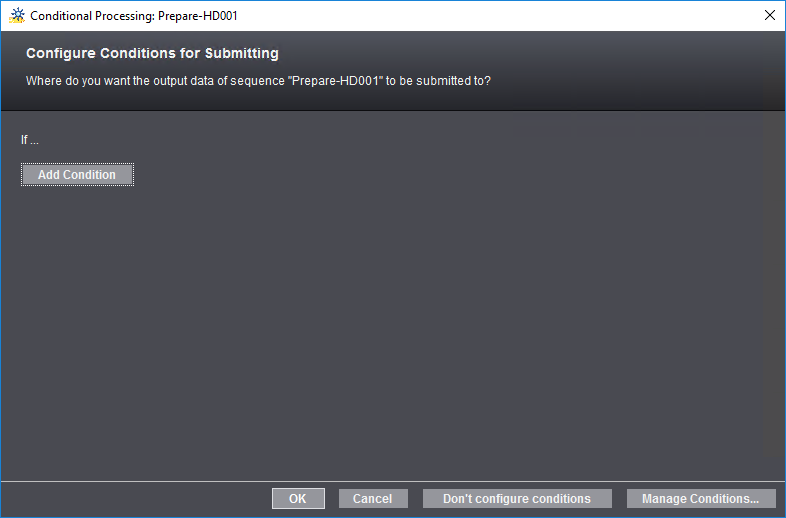
L’immagine visualizza lo stato in cui non è definita ancora alcuna condizione. In questa finestra di dialogo definite tutte le condizioni di inoltro.
3.Fate clic su «Gestisci condizioni». Indicate innanzitutto un nome per la nuova condizione, nell’esempio «Portrait» e confermate con «OK». Si apre la finestra «Definisci e gestisci le condizioni».

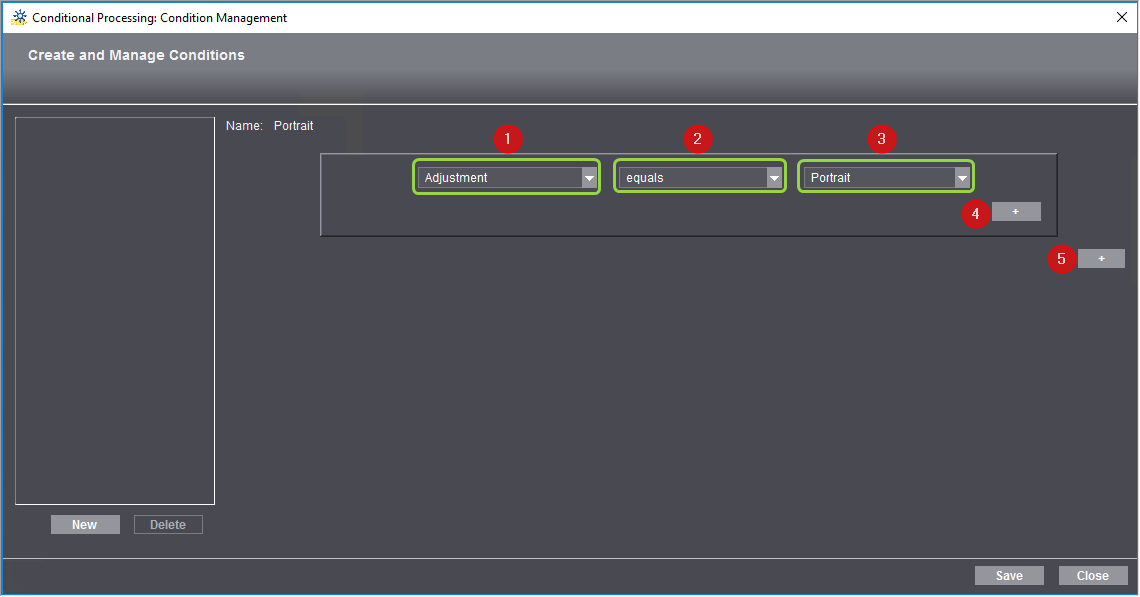
4.Per definire la prima condizione, selezionate un parametro nella lista a discesa (1). In questa lista vengono presentate le proprietà dei documenti PDF che sono adattate per l’inoltro condizionato come criteri di selezione. A seconda di quale proprietà viene selezionata qui, le opzioni presentate si adattano nei campi (2) e (3). Come esempio viene selezionata la proprietà «Allineamento». Poi, nel campo (2) è possibile selezionare le opzioni «è uguale» oppure «non uguale». Nel campo (3) è possibile selezionare le proprietà «Portrait» o «Landscape». Quindi la condizione è: «Allineamento è uguale a Portrait».
Tramite questa condizione, tutti i documenti che sono presenti in allineamento Portrait vengono inoltrati a una sequenza PageProof (stabilita in un secondo momento).
5.Facendo clic sul pulsante Plus (4) potete aggiungere una condizione supplementare.

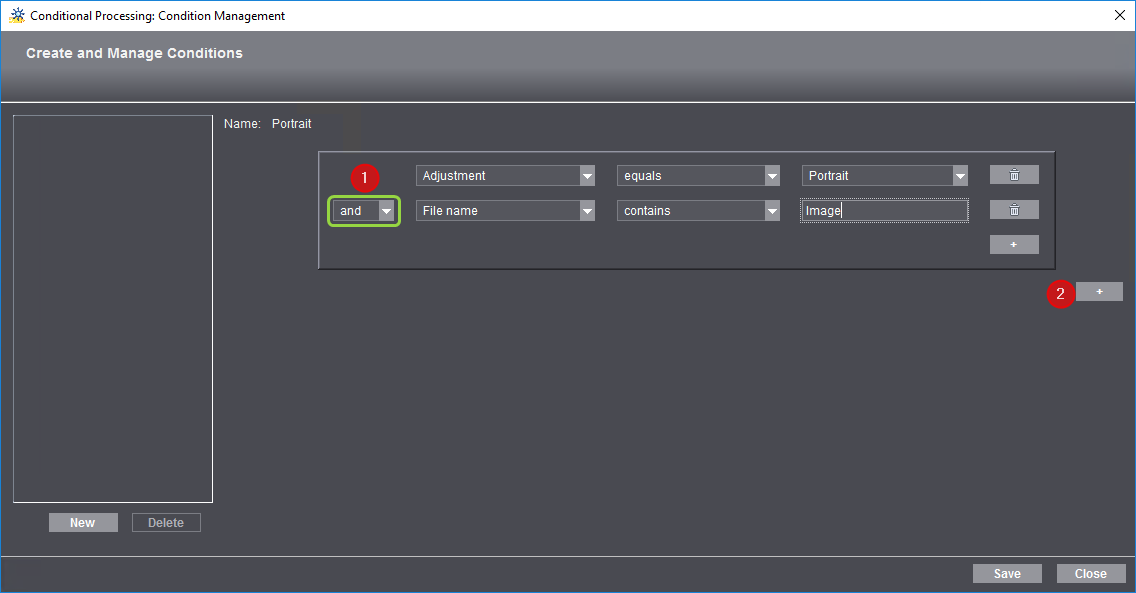
Nel campo (1) potete definire se la seconda condizione deve agire come «e» (entrambe le condizioni devono essere corrette) oppure come «o» (almeno una condizione deve essere corretta). Per gli altri campi sono disponibili gli stessi parametri come per la prima condizione.
In questo modo, oltre alla condizione principale, potete formulare fino a 7 condizioni supplementari.
6.Tutte le pagine Landscape devono essere inoltrate alla sequenza PageProof «HP_Designjet_Z5200CT». Qui è necessaria un’ulteriore condizione principale. Facendo clic sul pulsante Plus (2) potete definire un’ulteriore condizione principale.

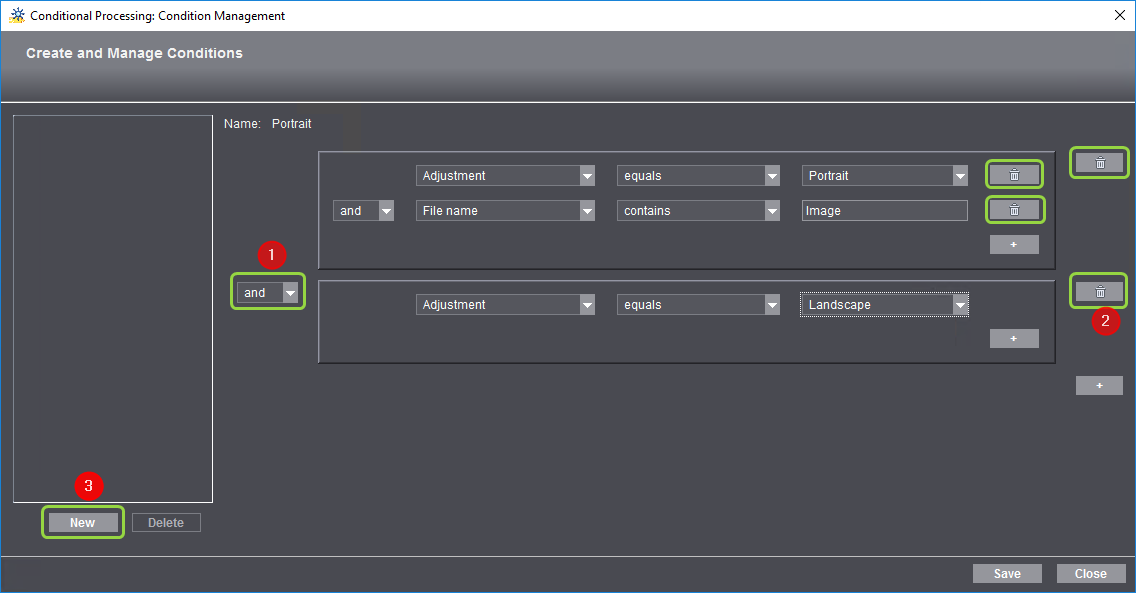
7.Anche qui stabilite nella lista a discesa (1), se questa condizione deve agire come «e» oppure come «o». Per questa condizione principale potete definire allo stesso modo condizioni supplementari. Complessivamente potete definire fino a 8 condizioni principali.
All’occorrenza potete cancellare ogni condizione principale o secondaria facendo clic sui pulsanti cestino correlati (2).
8.Se desiderate salvare la condizione, fate clic su «Salva».
9.Se desiderate creare un’altra condizione, fate clic sul pulsante «Nuovo» (3). A tale scopo si apre una finestra per l’immissione del nuovo nome.

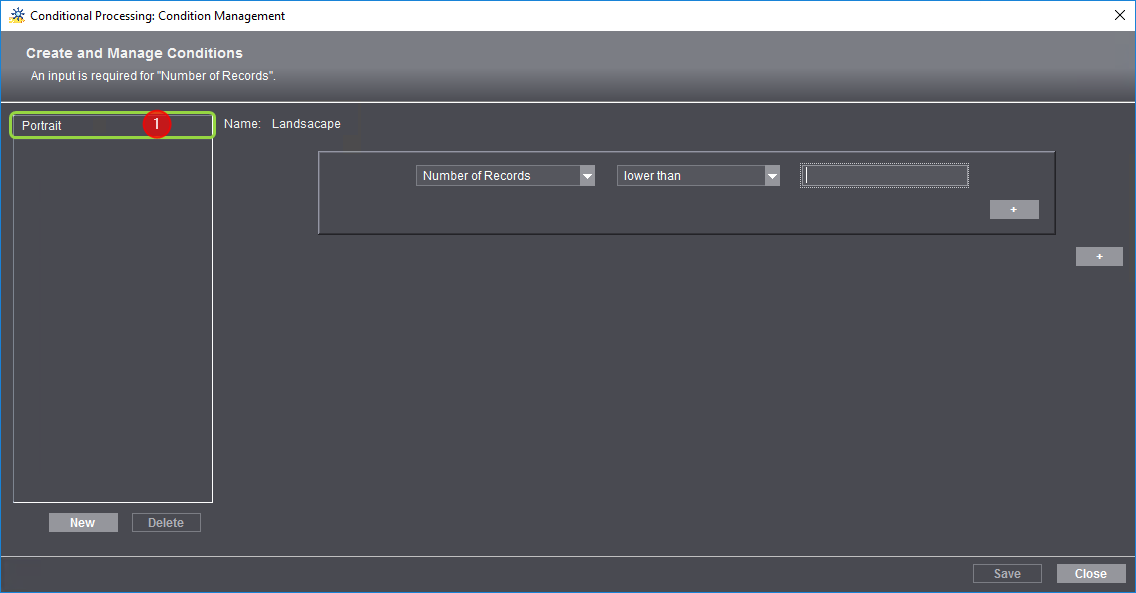
Dopo la conferma, la condizione definita in precedenza viene visualizzata nella finestra liste (1). Nella parte destra della finestra è possibile parametrizzare la nuova condizione.
10.Facendo clic su «Nuovo» potete definire altre condizioni senza uscire dalla finestra Editor. Tramite «Cancella» potete cancellare voci selezionate dalla lista delle condizioni.
11.Quando la definizione delle condizioni è terminate, fate clic su «Chiudi».

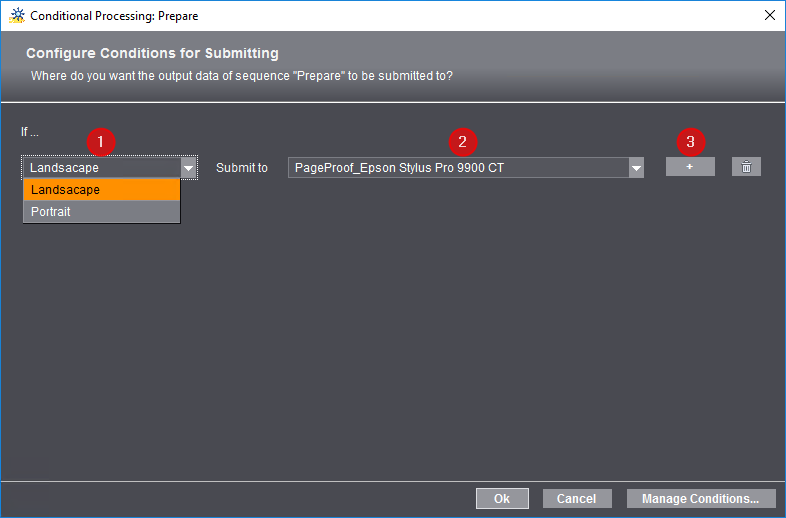
Nella finestra «Configura le condizioni per l’inoltro», ora sono inserite le condizioni definite nuove nella lista a discesa «Se» (1). Ora le condizioni di inoltro vengono assegnate a diverse sequenze.
12.Nella lista a discesa «Trasmetti a» (2) potete selezionare una delle sequenza disponibili e adatte all’inoltro. Per questa sequenza, vengono inoltrati automaticamente gli ordini che soddisfano le condizioni. Nell’esempio viene assegnata la condizione «Landscape» della sequenza «PageProof_HP_Designjet_Z5200CT».
13.Facendo clic sul pulsante Plus (3) potete definire un’altra assegnazione di un’altra condizione di inoltro a un’altra sequenza. Nell’esempio, la condizione di inoltro «Portrait» viene assegnata alla sequenza «PageProof_Epson Stylus Pro 9900 CT».

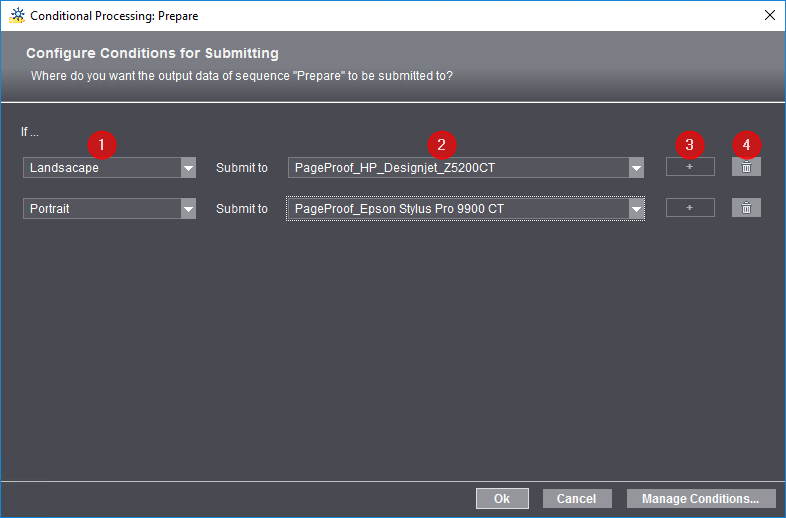
Potete creare così tante condizioni di inoltro quante sono le condizioni e le sequenze adatte disponibili. Nell’esempio indicato sono presenti 2 sequenze adatte, quindi possono essere create anche solo 2 condizioni (nessun pulsante Plus attivo). Facendo clic sul pulsante Cestino (4) relativo è possibile cancellare singole assegnazioni.
Nota: In linea di principio, è possibile inoltrare solamente le pagine che soddisfano almeno una delle condizioni, ovvero le pagine che non soddisfano alcuna delle condizioni non vengono elaborate automaticamente. Pertanto, è spesso opportuno definire in ogni caso una condizione per la quale nella lista a discesa «Se» (1) si seleziona l’opzione «Altrimenti». Quindi, tutte le pagine che non soddisfano nessuna delle condizioni definite vengono inoltrate alla sequenza assegnata a «Altrimenti».

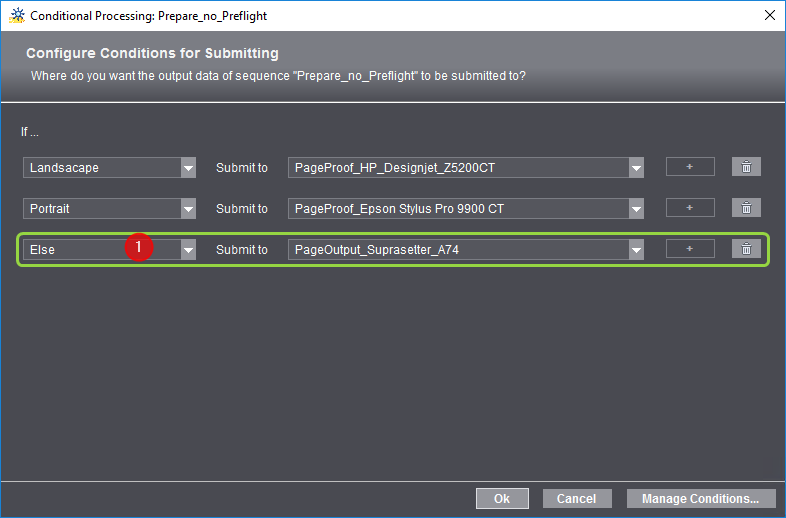
14.Con «OK» confermate le impostazioni per l’inoltro condizionato.
Nota: Se doveste interrompere l'elaborazione, viene chiusa la finestra di dialogo «Configura le condizioni per l’inoltro» e le condizioni non vengono applicate. Le linee di collegamento vengono create e tuttavia tutti i documenti vengono inoltrati parallelamente senza condizioni ad entrambe le sequenze a condizione che le due sequenze seguenti non siano «sequenze principali» (p.es. da una sequenza Qualify a due sequenze Prepare). Le condizioni prima definite (nell’esempio «Portrait» e «Landscape») vengono comunque mantenute per definizioni successive.
Ora le linee di collegamento vengono visualizzate con il nome delle condizioni impostate.

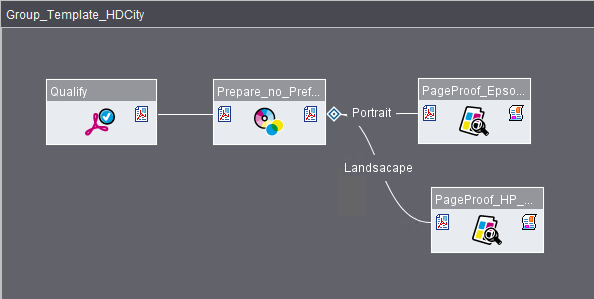
Facendo doppio clic sull’icona cancelletto o sul link, si apre la finestra di dialogo «Configura le condizioni per l’inoltro». Se necessario, potete elaborare le condizioni di inoltro oppure definire nuove condizioni.
Nota: Le condizioni di inoltro definite una sola volta sono disponibili in tutto il sistema sia per le copie originali gruppi che per quelle smart (vedi anche Inoltro condizionato).
Esempio 2: Inoltro automatico a determinate parti di ordine
In questo esempio, le pagine, che sono assegnate a differenti parti di ordine (Cover, Content), vengono inoltrate a differenti sequenze PageProof.

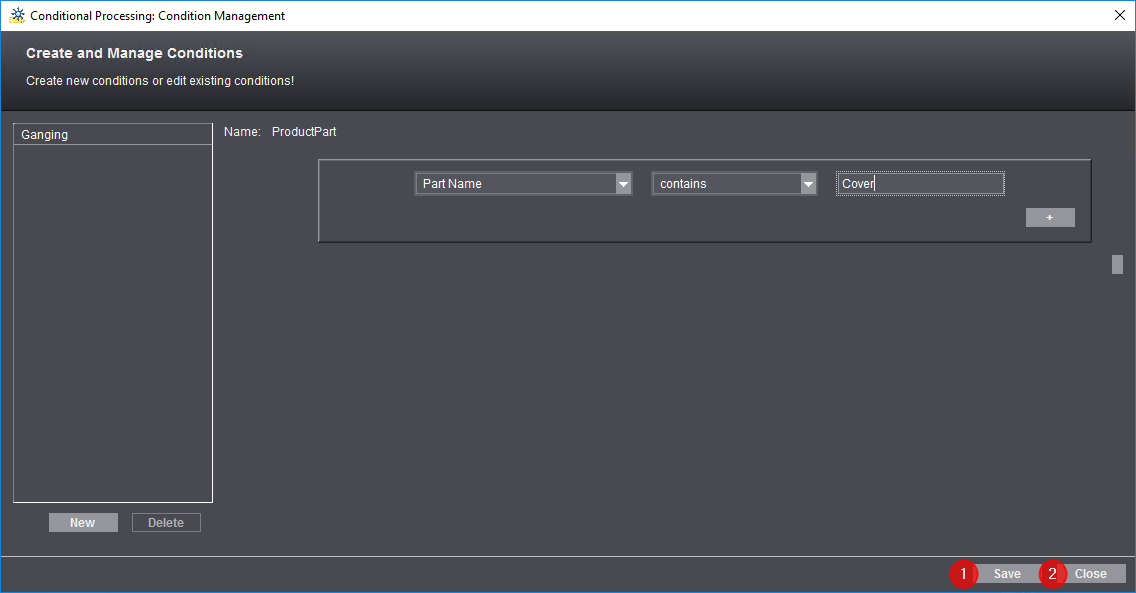
1.A tale scopo, definiamo una nuova condizione «Parte di ordine» con il parametro «Nome parte di ordine contiene Cover». Con questa condizione, tutte le pagine dove il nome di parte di ordine contiene il termine «Cover» vengono inoltrate alla sequenza «PageProof_Epson7900». Salviamo la condizione (1) e facciamo poi clic su «Chiudi» (2).
2.Tutte le altre pagine sono pagine di contenuto e devono essere inoltrate ad un’altra sequenza «PageProof_HP5500».

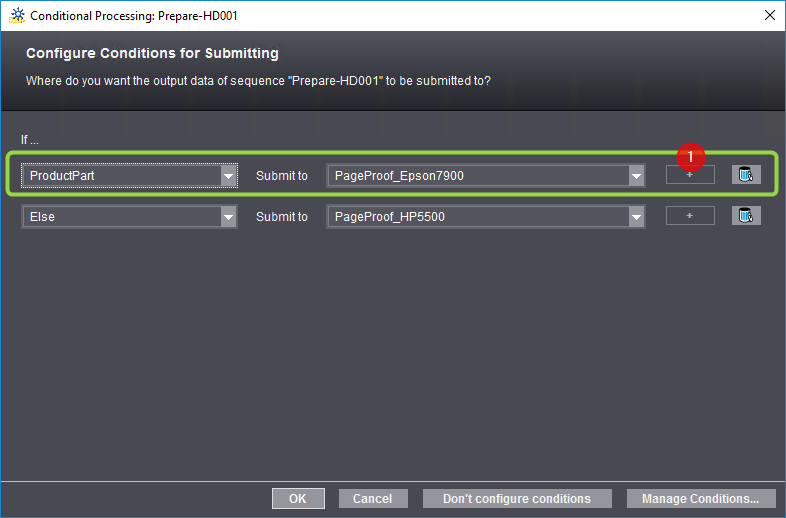
3.A tale scopo, noi impostiamo la condizione seguente: «Se Parte di ordine Trasmetti a PageProof_Epson7900» e clic sul pulsante «+» (1). Viene aperta una nuova relazione IF-THEN. Qui noi impostiamo la condizione «Se Altrimenti Trasmetti a PageProof_HP5500». Noi confermiamo la finestra di dialogo con «OK».
La rete di processo che ne risulta ha il seguente aspetto:

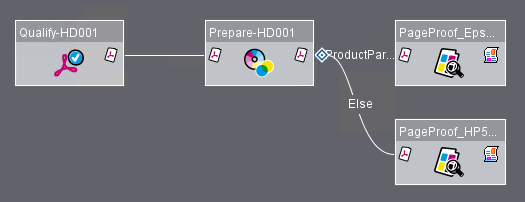
Esempio 3: Le pagine previste per la raccolta devono essere inoltrate automaticamente per la raccolta
In questo esempio, le pagine previste per la raccolta devono essere inoltrate automaticamente ad una sequenza Prepare di raccolta speciale, mentre tutte le altre pagine devono essere inoltrate ad una sequenza Prepare «normale». Per questo, può essere utilizzata la condizione di inoltro «Previste per la raccolta»:
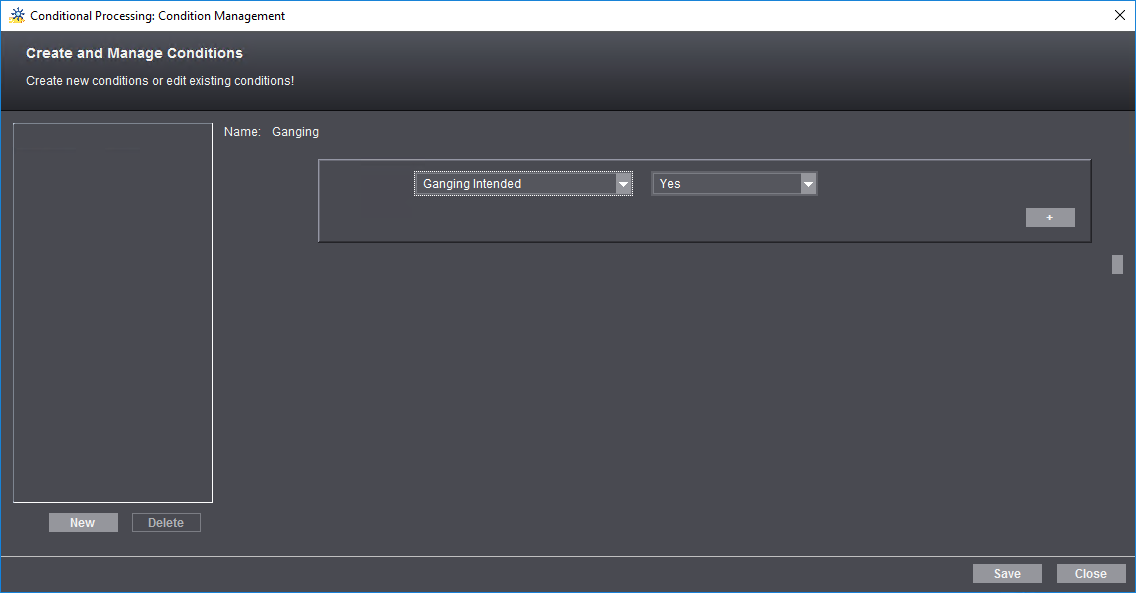
Se estendete questa condizione con una condizione «Altrimenti», ottenete p.es. la condizione di diramazione seguente:
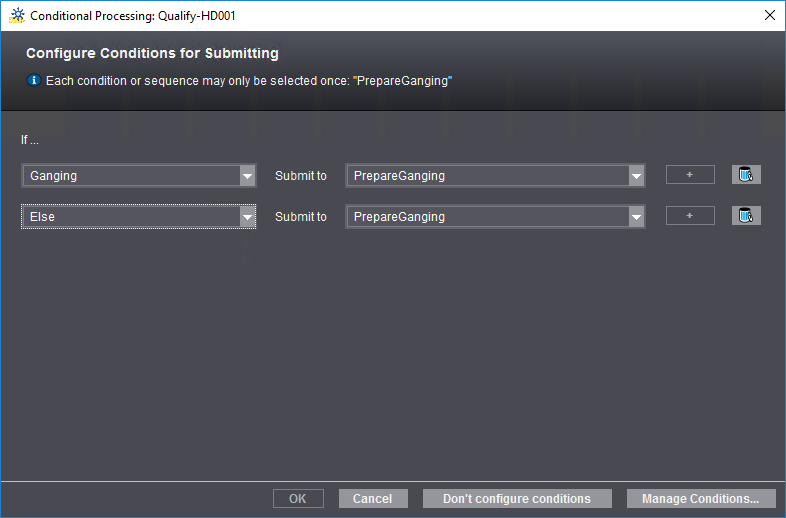
Questa vi permette p.es. di configurare la rete di processo seguente:
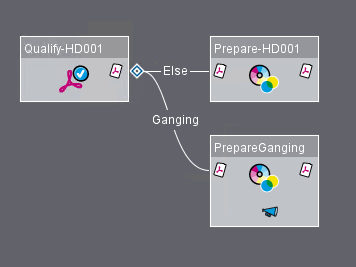
Cancellare copie originali sequenza da una copia originale gruppo
Per rimuovere una sequenza da una copia originale gruppo, selezionate la sequenza corrispondente e fate clic sul pulsante «Cancella» o premete contemporaneamente i tasti «Ctrl + Canc».
Salvare le copie originali gruppo
Se fate clic sul pulsante «Salva», potete salvare le modifiche apportate a una copia originale gruppo aperta.
Se modificate una copia originale gruppo esistente e la volete salvare sotto un nuovo nome, fate clic sul pulsante «Salva con nome...». Si aprirà la finestra di dialogo «Salva copia originale»:
Specificate un nome sotto il quale deve essere salvata la copia originale gruppo e, se necessario, immettete un commento.
Chiudere la copia originale gruppo
Facendo clic sul pulsante «Chiudi» la copia originale gruppo si chiude. Se la copia originale è stata modificata dopo il suo ultimo salvataggio, appare una finestra di dialogo nella quale potete scegliere se le modifiche devono essere salvate o se la copia originale deve essere chiusa senza essere salvata. In questo caso, tutte le modifiche andranno perse. Come terza opzione potete annullare la chiusura della copia originale.